
Audio Video Interleave (AVI-filer) er et velkendt videofilformat og multimediebeholder, der blev introduceret af Microsoft i 1992. Filformatet tillader synkronisering af lyd- og videoafspilning. Det er et praktisk videofilformat, der foretrækkes af mange brugere over hele verden.
Desværre, på grund af nogle uforudsete omstændigheder, støder du på "Windows kan ikke afspille en AVI-fil" -fejl. En af hovedårsagerne til fejl som nævnt nedenfor er AVI-filkorruption, som nemt kan løses som nævnt i afsnittet nedenfor.
Nedenstående sektioner involverer forskellige tilgange og metoder til at reparere AVI-filen, der ikke kan afspilles på windows. Før vi går videre med løsninger, skal vi først forstå de almindelige scenarier for ikke-afspilbare videofiler på windows
Årsager til AVI-video, der ikke kan afspilles i Windows
Almindelige årsager rapporteret af brugerne for en AVI-fil, der ikke kan afspilles på windows
- Windows medieafspiller har ikke opdateret codec
- Drivere opdateres ikke i Windows
- AVI-filkorruption
- Din medieafspiller understøtter ikke AVI-filformat
- AVI-filen downloades eller overføres ikke
De ovennævnte scenarier forårsager normalt windows - kan ikke afspille AVI-filfejl, som kan løses ved at følge de flere metoder, der er angivet i nedenstående afsnit. Desuden kan ovenstående årsager også forårsage a Windows medieafspiller para encontrar um problema ao reproduzir outros arquivos som MOV, MP4 osv.
Sådan repareres en AVI-fil, der ikke kan afspilles?
Følg nedenstående metoder for at reparere AVI-fil, der ikke kan afspilles:
- Fix Window Kan ikke afspille AVI-filer ved at opdatere Windows Media Player
- Installation af de krævede codecs
- Åbning af AVI-fil i en anden og alsidig medieafspiller
- Opdatering af Windows-driveren
Metode 1: Fix Windows kan ikke afspille AVI-filer ved at opdatere WMP (Windows media player)
Fejlen opstår, når AVI ikke længere er forbundet med Windows Media Player.
For at løse dette problem,
- Åbn WMP.
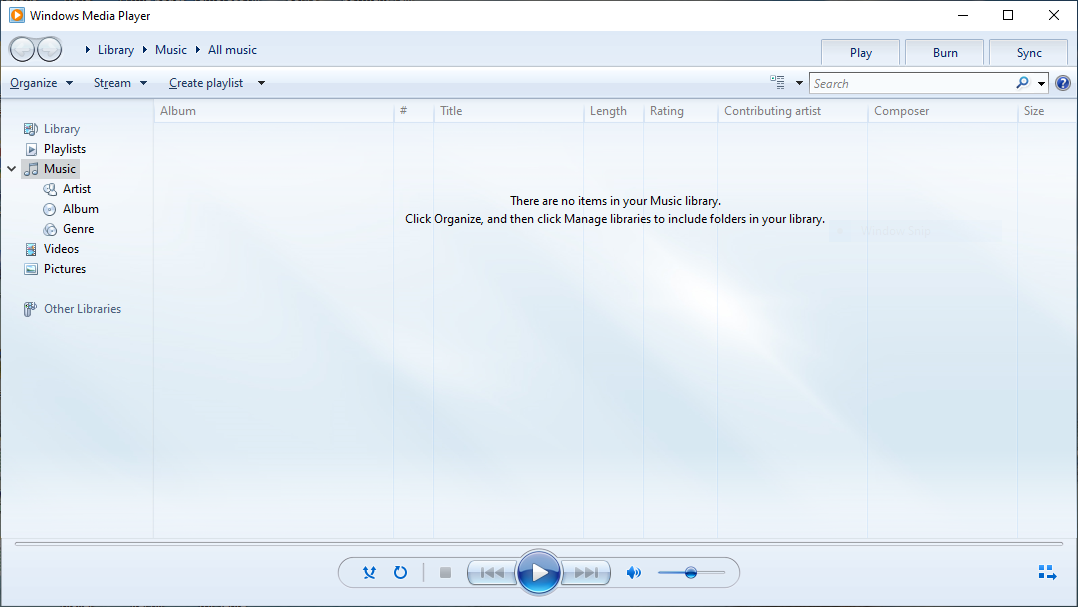
- Trykke Alt for at vise menuen.
- Fra Tools menu, vælg Options. Et vindue dukker op.
- Klik på File Types fanen.
- Sørg for, at Windows Video File (.avi) er markeret. Hvis det ikke er tilfældet, skal du kontrollere det og klikke OK.
En anden måde er at opdatere til den nyeste version af WMP. I din WMP skal du trykke på Alt for at få vist menuen, hvis du ikke kan se den og vælge Hjælp. Se efter eventuelle opdateringer, og følg instruktionerne på skærmen.
Metode 2: Installer nyeste Codec for at reparere AVI-fil, der ikke kan afspilles på Windows
K-Lite indeholder de fleste af de codecs, der er nødvendige for at se din video. Følg disse trin for at føje K-Lite til Windows:
- Download den nyeste version af K-Lite Codec Pack på din harddisk.
- Åbn nu dit K-Lite-installationsprogram, og klik Next.
- Vælge the Normal mode og tryk på Next
- I rullemenuen skal du vælge default profile 1 og klik Next.
- Et nyt vindue dukker op og beder dig om at tilpasse indstillinger. Trykke Next for at besøge næste installationsside.
- Vælg nu din Windows Media Player afkrydsningsfelt for filassociationer og tryk på Next.
- Du kan nu vælge alle de understøttede formater til lyd og video. Klik på for at vælge alle formater Select All.
- Klik Next for at afslutte opsætningen.
- Tryk nu på Finish for at lukke dit K-Lite installationsvindue.
Metode 3: Åbn AVI-fil ved hjælp af VLC Media Player
VLC-afspilleren kan afspille de fleste videoformater derude. Du kan ordne din ødelagte AVI-filer med VLC-afspiller. Bemærk, at dette kun er en midlertidig løsning, og at der stadig kan være problemer, når du prøver at afspille din AVI-fil på WMP.
- Download og installer den nyeste version af VLC Media Player.
- Træk og slip nu din AVI-fil på din VLC Media Player.
- Hvis det har et brudt indeks, vises en ødelagt eller manglende AVI-dialogboks.
- Vælg nu Build index og derefter spille
- Vælg Input/Codecs fanen og gå til sektionen Filer.
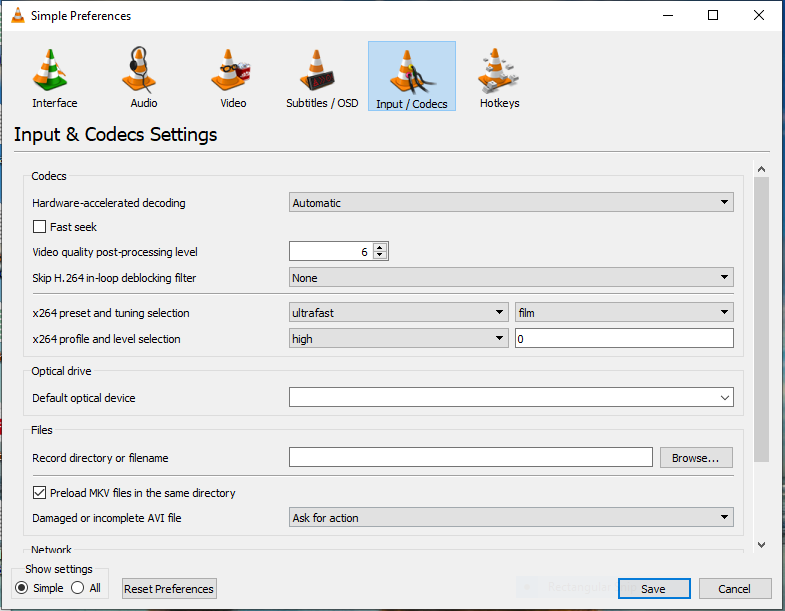
- Vælg Always Fix fra Beskadiget eller ufuldstændig AVI-rullemenu.
Metode 4: Opdatering af driveren på Windows
- Trykke Windows+R, dette vil guide dig til indstillingen Kør.
- Skriv i søgefeltet nedenfor devmgmt.msc og klik på OK
- Klik på Enhedsadministrator-siden Display adapters og vælg grafikkortet på din pc.
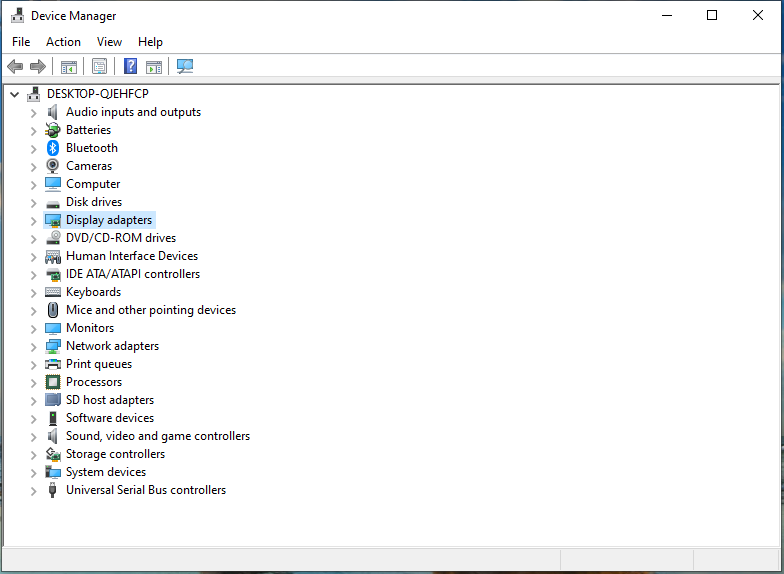
- Højreklik på Update Driver mulighed
I de fleste tilfælde kan du rette Windows - Kan ikke afspille AVI-filen. Hvis du stadig finder dine vinduer, der siger AVI-fil, der ikke kan afspilles, efter at have fulgt ovenstående metoder, kan det skyldes en korrupt videofil. For at løse dette skal du bruge et pålideligt AVI-reparationsværktøj, som kan hjælpe dig med nemt at reparere de korrupte eller beskadigede videofiler.
Hvis du stadig finder din Windows-medieafspiller med en AVI-fil, der ikke kan afspilles, efter at have fulgt ovenstående metoder, skal du bruge et pålideligt AVI-reparationsværktøj til at løse problemet.
Remo Repair AVI anvender en skrivebeskyttet mekanisme, hvor din beskadigede eller beskadigede AVI-videofil repareres uden at ændre din kildevideo. Det tilbyder en enkel løsning på hvordan man løser avi-filer, der ikke kan afspilles.
Remo Repair AVI løser ødelagte, beskadigede, trunkerede filer med korruption af header såvel som AVI-filer, der kun spiller med lyd eller video.


Hvordan reparerer jeg AVI-fil, der ikke kan afspilles
Følg trinene nævnt i afsnittet nedenfor for at reparere din ikke-afspilbare AVI-fil på Windows med Remo Repair AVI
- Vælg den AVI-videofil, der ikke afspilles, og klik på Reparer, vælg din ikke-afspilbare AVI-video for at reparere den.
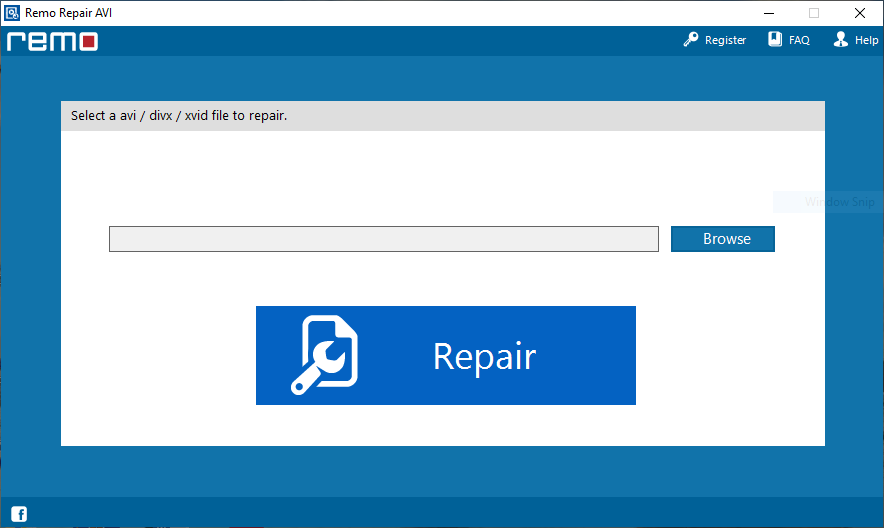
- Vent, indtil AVI-videoreparationsprocessen er afsluttet.
- Når AVI-videoen er rettet, vises et vindue med indstillingen Preview.
- Du kan kontrollere kvaliteten og få vist den reparerede AVI-fil gratis, før du gemmer den
Konklusion
Ovenstående artikel understreger fejlen Windows - Kan ikke afspille AVI-filen og de passende fremgangsmåder til, hvordan fejlen løses. Vi anbefaler altid at downloade eller overføre dine AVI-filer fra pålidelige kilder, har opdateret codec og drivere. Da disse løsninger ikke kun understøtter AVI-filen, men også andre videofilformater